很多小伙伴在对文字文档进行编辑时都会选择使用Wps软件,因为wps中的功能十分的丰富,能够帮助我们解决文字文档编辑过程中遇到的各种问题。有的小伙伴在使用WPS对文字文档进行编辑的过程中想要将复制的内容进行无格式粘贴,但又不知道该怎么进行设置。其实很简单,我们只需要在开始的子工具栏中打开粘贴工具,然后在下拉列表中点击选择选择性粘贴选项,最后在弹框中点击选择无格式粘贴选项即可。有的小伙伴可能不清楚具体的操作方法,接下来小编就来和大家分享一下WPS Word进行无格式粘贴的方法。

1、第一步,我们在电脑中右键单击一个文字文档,然后在菜单列表中选择“打开方式”选项,再在子菜单列表中选择“WPS office”选项
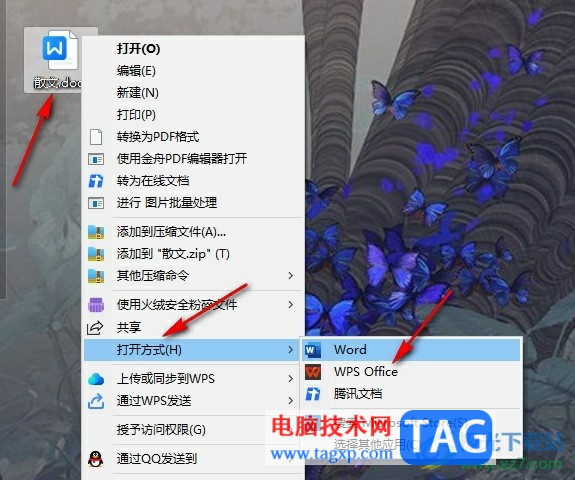
2、第二步,进入WPS页面之后,我们先选中部分文字,然后右键单击选择“复制”选项
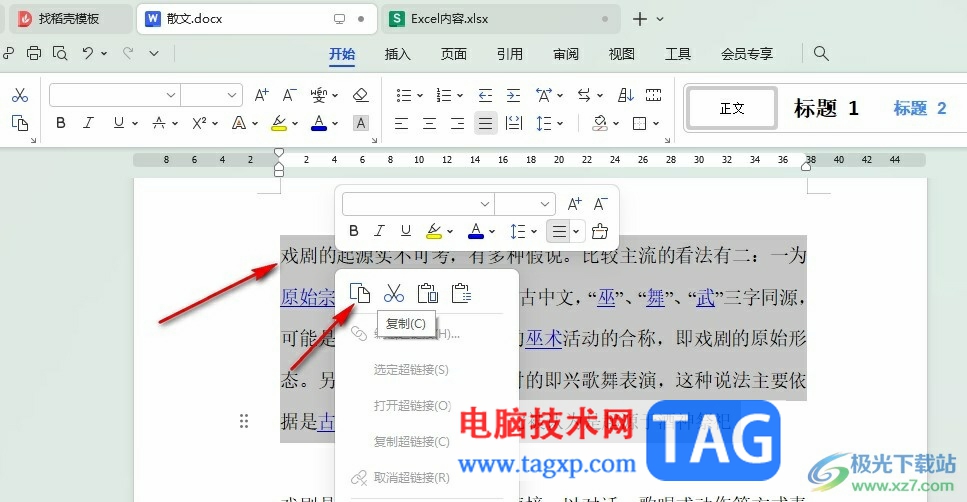
3、第三步,接着我们在“开始”的子工具栏中点击打开“粘贴”工具
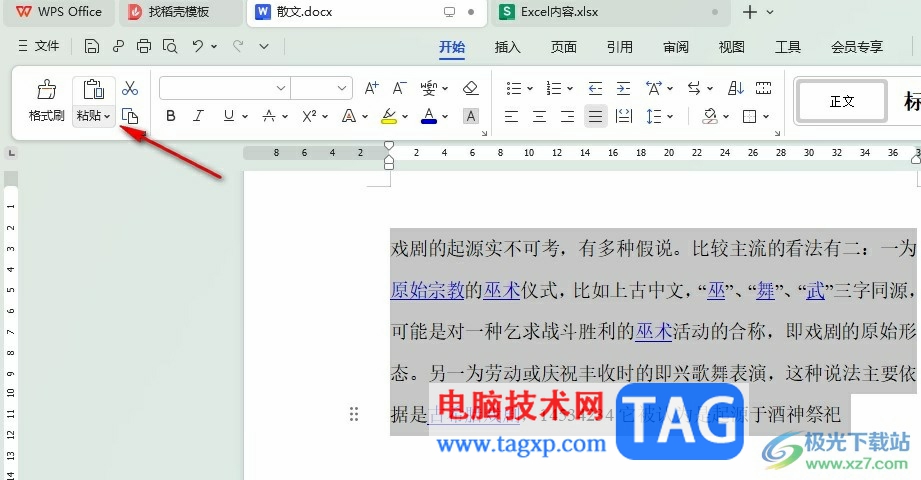
4、第四步,打开粘贴工具之后,我们在下拉列表中点击打开“选择性粘贴”选项
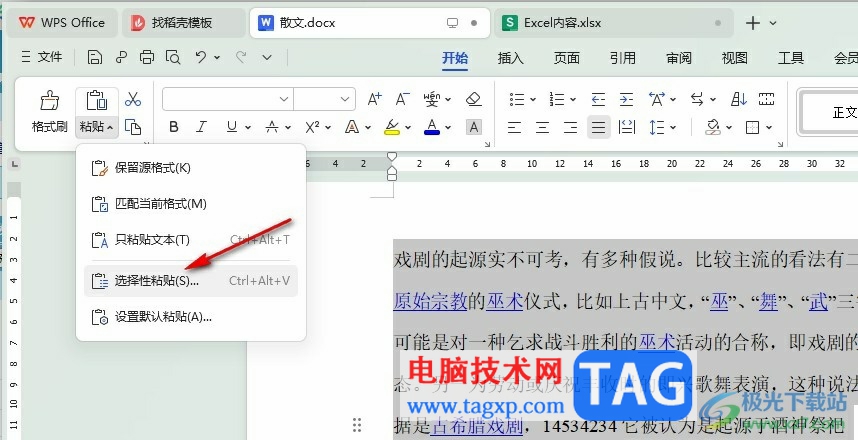
5、第五步,最后我们在选择性粘贴的弹框中先点击选择“无格式文本”选项,再点击确定选项
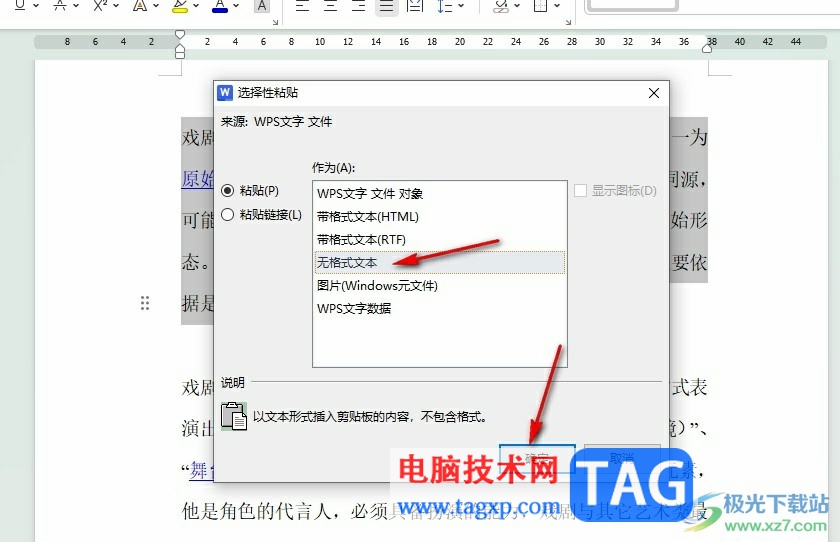
以上就是小编整理总结出的关于WPS Word进行无格式粘贴的方法,我们在WPS中先复制部分文字,然后在开始的子工具栏中打开粘贴工具,再选择选择性粘贴选项,最后在选择性粘贴的弹框中,我们点击选择“无格式文本”选项,再点击确定选项即可,感兴趣的小伙伴快去试试吧。
 快麦打印机km202怎么连接手机
快麦打印机km202怎么连接手机
有些用户在新购买了快麦打印机km202之后不知道该怎么连接手机......
 大润发优鲜怎么抢菜
大润发优鲜怎么抢菜
特殊时期,很多用户都比较关心,大润发优鲜这款app怎么抢菜,......
 win1021h1任务栏新增内容介绍
win1021h1任务栏新增内容介绍
微软此前为用户推送了最新的win1021h1版本,很多的win10用户应该......
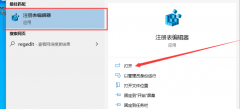 win101909怎么取消开机密码登录
win101909怎么取消开机密码登录
有的用户可能就会想要取消自己的开机密码登录,想要开机直接......
 无线网络信号加强方法:如何增强家庭
无线网络信号加强方法:如何增强家庭
家庭WiFi信号弱的问题困扰着很多用户,尤其是在现代社会中,互......

KoodoReader是一款可以对Word文档、PDF文档进行阅读查看的电子书阅读软件,有的小伙伴喜欢在KoodoReader中进行导入Word文档进来阅读,但是想要将阅读Word文档的窗口隐藏起来,不轻易让别人发现,...

很多小伙伴在日常工作时都会需要使用到Word文档这款软件,在Word文档中编辑文本信息时,如果有需要我们还可以适当调整页面布局,比如我们可以适当调整纸张大小,纸张方向,页边距,分栏...

用户在word软件中可以体验到其中的功能不仅专业还很实用,让用户操作起来也很简单,因此大部分的用户在编辑文档文件时,都会选择word软件来解决,在使用的过程中用户难免会遇到一些编辑...

大家通常会使用WPS进行文档的编辑,在编辑文字的过程中,会进行下划线的添加,特别是设计毕业论文封面的时候,那么就会进行姓名、班级以及学号、专业等之类的信息进行下划线添加来输入...
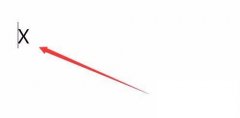
如何使用Word输入平均值符号呢,话说不少用户都在咨询这个问题呢?下面就来小编这里看下使用Word输入平均值符号的方法吧,需要的朋友可以参考下哦。...
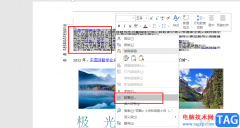
很多小伙伴在编辑文字文档时都会使用Word来进行操作,因为Word中的功能十分的丰富,并且操作简单,能够极大的提高我们的编辑效率,当我们在编辑过程中发现文档出现问题时,也能使用Wor...

word软件是由微软公司发布的一款专业文字处理工具,给用户带来了不错的使用体验,在这款软件中用户可以体验到强大且专业的功能,能够为用户带来许多的便利,并且提升了用户的使用体验...

Word文档是一款我们都非常熟悉的办公软件,在其中有一个“制表位”功能,使用该功能可以帮助我们实现文本内容的精准对齐,比如在设置各种姓名排列等效果时就可以使用制表符功能进行对...

一些小伙伴在使用WPS的过程中,常常会需要WPS中的Word文档来处理资料内容以及一些数据等,有些时候在编辑报告内容的过程中,需要在编辑的报告中插入表格,在表格中输入自己需要的数字,...

在WPS中进行Word文字文档的编辑是日常生活中非常常见的,在文字文档中提供的功能设置字体颜色、添加字号、打开章节导航以及插入图表等功能,而其中有些时候我们会在文档中进行网格线的...
1、将默认的输入法去除:2、翻译文字:3、快速显示文档中的图片:4、给图片注解文字:5、制作水印:6、自动更正错误词组:...
![Word文档输入右上角标注[1]的方法教程](http://www.tagxp.com/uploads/allimg/c230503/1D311YP5P-225V3_lit.png)
Word文档是我们都比较熟悉的一款办公软件,其中有很多专业化的文字处理工具,非常强大。在其中编辑和处理文本内容时,我们有时候会需要在右上角输入[1]格式的标注,那小伙伴知道这样的...
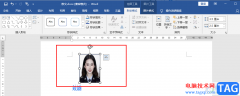
很多小伙伴在编辑表格文档的时候都喜欢使用Word程序,因为Word中的功能十分的丰富并且操作简单。在Word中,我们可以根据自己的需求更改文字的字体、字号以及文字颜色,还可以在文档中插入...
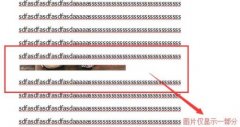
在使用word进行编辑的时候,可能有的朋友遇到了加入的图片无法全部显示这种情况,该怎么呢?接下来小编就为大家带来了word图片无法全部显示的解决办法哦,遇到相同情况的朋友可以来参考参...
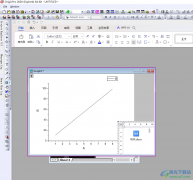
origin是一款专门对表格数据进行处理的软件,我们在该软件中可以新建一个表格对数据进行计算、处理和统计,其中我们还可以将本地中的Word文档导入进来,我们可以将表格创建成一个折线图...